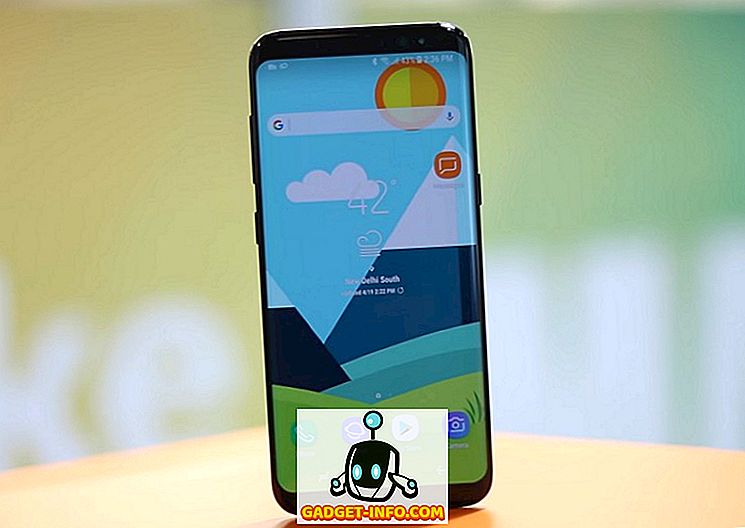Jika Anda baru saja menginstal semua OS Windows 10 baru maka Anda pasti harus memeriksa tips pemula Windows 10 dan men-tweak beberapa pengaturan Windows 10 saat Anda berada di sana. Namun, jika Anda benar-benar ingin memahami semua Sistem Operasi baru dari Microsoft ini maka Anda perlu mempelajari beberapa cara pintas keyboard yang bermanfaat. Untungnya bagi Anda, hari ini kami memberikan Anda pintasan keyboard terbaik untuk Windows 10. Berikut adalah 26 pintasan Windows 10 terbaik yang harus dipelajari semua orang.
1. Snap A Window (Tombol Windows + Kiri / Kanan / Atas / Bawah)
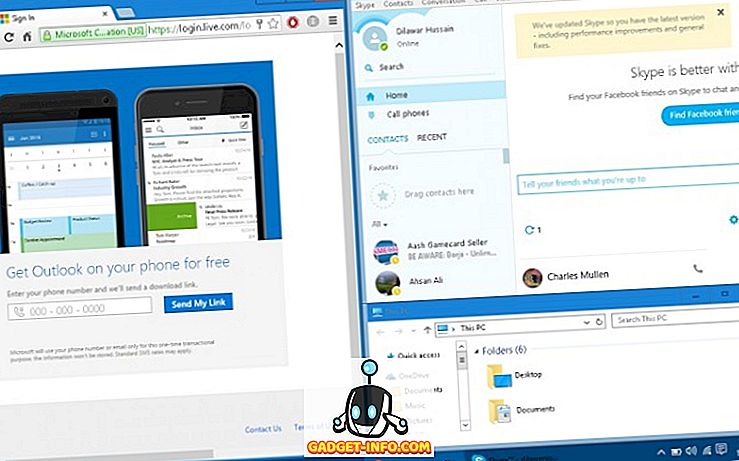
Windows 10 menghadirkan fitur gertakan baru yang memungkinkan Anda menggunakan beberapa jendela secara bersamaan berdampingan. Yang harus Anda lakukan adalah menjentikkan jendela ke segala arah dengan menggunakan cara pintas. Ini sangat berguna ketika Anda ingin mengawasi setiap jendela yang aktif.
2. Aktifkan Cortana (Tombol Windows + C)
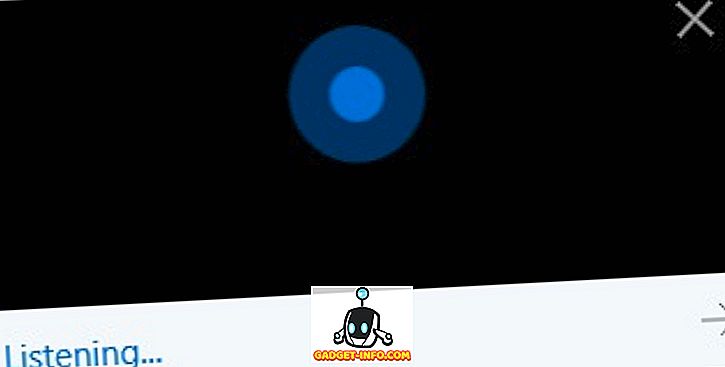
Cortana adalah tambahan terbaik untuk Windows 10. Ini dapat membantu Anda dengan hampir semua hal yang Anda inginkan di perangkat Anda. Cukup gunakan pintasan ini untuk mengaktifkan Cortana dengan cepat dan katakan padanya apa pun yang ingin Anda lakukan. Dia pasti akan mematuhi selama perintahmu bisa dimengerti.
3. Rekam gameplay Anda (tombol Windows + Alt + R)
Di Windows 10, Anda tidak perlu lagi perangkat lunak perekam layar pihak ketiga untuk merekam gameplay Anda karena Windows 10 memungkinkan Anda merekam semua video gameplay Anda hanya dengan pintasan sederhana. Setiap kali Anda bermain game, gunakan pintasan ini untuk merekam gameplay Anda sehingga Anda dapat membaginya dengan semua orang di lain waktu.
4. Buka Task Manager (Ctrl + Shift + Esc)
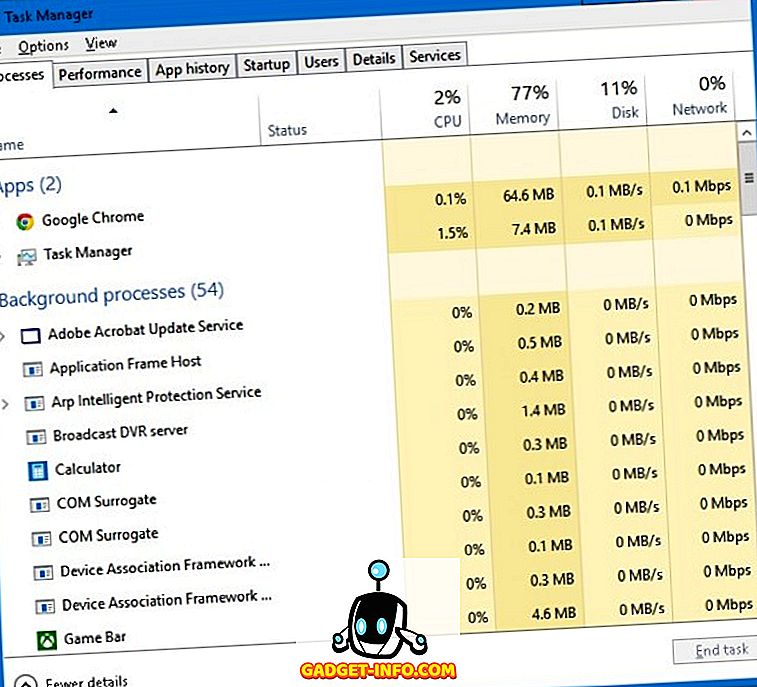
Ctrl + Alt + Del yang lama dan bagus untuk membuka task manager telah diganti dengan pintasan baru ini. Jika Anda ingin mengakses task manager pada perangkat Windows 10 Anda, maka Anda harus menggunakan pintasan baru ini mulai sekarang.
5. Buka Pengaturan (tombol Windows + I)
Membuka menu pengaturan secara manual di Windows 10 akan membutuhkan jumlah klik mouse yang layak, namun, jika Anda bukan penggemar berat pekerjaan manual maka Anda cukup menekan tombol khusus untuk pintasan ini dan mendapatkan Pengaturan tepat di layar Anda di Sebentar.
6. Kunci Komputer Anda (tombol Windows + L)
Tidak ingin mematikan komputer Anda, tetapi juga tidak ingin orang lain mengaksesnya? Dengan menggunakan cara pintas Windows 10 yang sederhana ini, Anda sekarang dapat mengunci komputer Anda dengan kata sandi atau PIN sehingga tidak ada yang dapat mengaksesnya kecuali Anda.
7. Beralih antar aplikasi (Alt + Tab)
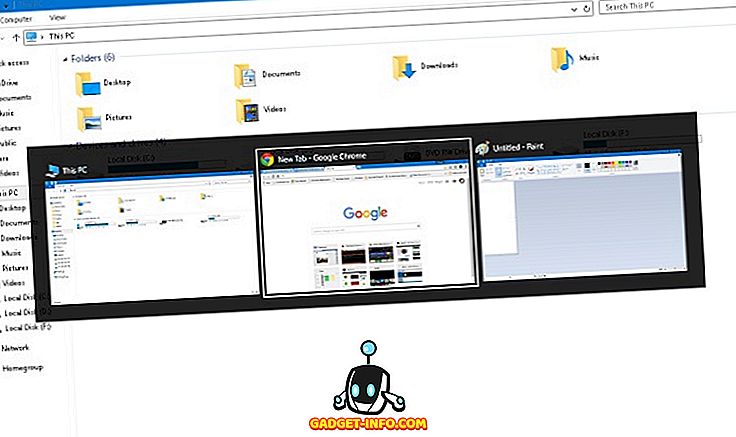
Jika Anda memiliki beberapa aplikasi yang berjalan di PC Windows 10 Anda, maka menggunakan pintasan ini akan memungkinkan Anda mengakses aplikasi yang berjalan di komputer Anda tanpa harus mengkliknya satu per satu. Ini sangat berguna ketika Anda memiliki banyak tab terbuka.
8. Restart Cepat (tombol Windows + X + U + R)
Jika Anda bosan pergi ke menu mulai dan menekan tombol power dan me-restart PC Anda maka Anda akan menyukai jalan pintas ini karena akan dengan cepat me-restart PC Windows 10 Anda setiap kali Anda ingin me-restart itu.
9. Buka Pencarian (tombol Windows + S)
Bukan penggemar Cortana? Hanya ingin bilah pencarian normal pada PC Windows 10 Anda? Nah, jalankan saja jalan pintas ini untuk mendapatkan menu pencarian Windows tradisional dan Anda dapat mencari apa pun secara lokal atau di web tanpa banyak kesulitan. Ini masih akan dikaitkan dengan Cortana tetapi Anda dapat mengetik alih-alih berbicara.
10. Buka Action Center (tombol Windows + A)
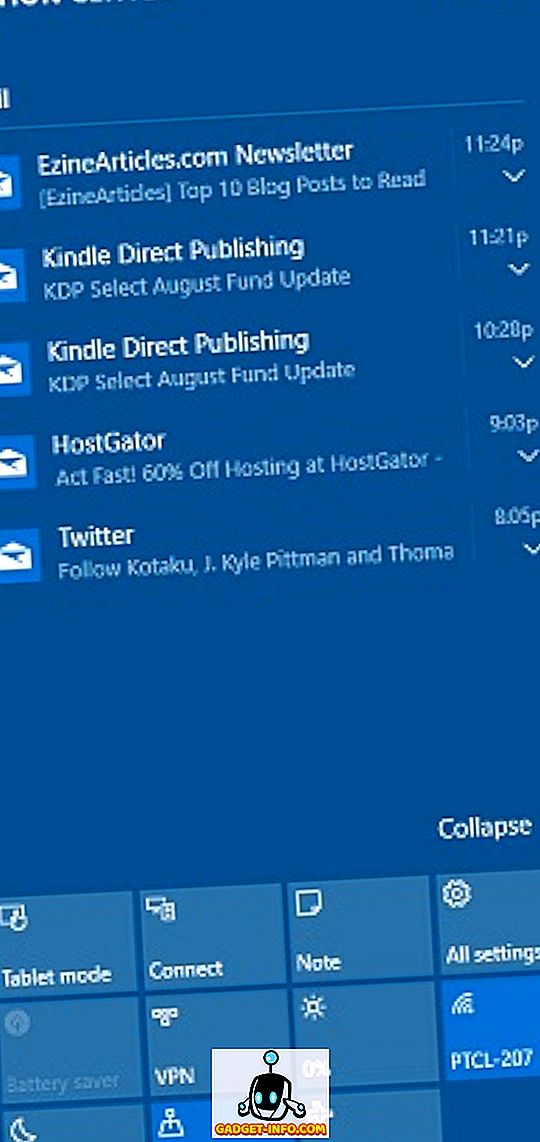
Action Center adalah tempat semua aksi terjadi, yah tidak juga tetapi Anda dapat mengakses semua tombol sakelar dan bahkan pengaturan penuh dari sini. Buka saja pusat Aksi dan Anda dapat melihat semua notifikasi di sana.
11. Mengintip Desktop (tombol Windows +, [tombol koma])
Saat Anda dijejali oleh jendela aktif yang berbeda dan tidak ingin meminimalkan masing-masing jendela untuk melihat desktop Anda, maka Anda perlu mencoba pintasan ini karena akan memungkinkan Anda mengintip. Segera setelah Anda melepaskan tombol, Anda akan kembali ke jendela aktif terakhir.
12. Shutdown Cepat (tombol Windows + X + U + U)
Jika Quick Restart bukan yang Anda cari maka Quick Shutdown akan membantu Anda saat diperlukan. Cukup gunakan pintasan ini untuk mematikan PC Window 10 dengan cepat tanpa harus menunggu sama sekali.
13. Buat Virtual Desktop Baru (tombol Windows + Ctrl + D)
Fitur desktop virtual semua baru di Windows 10 memungkinkan Anda membuat desktop individu untuk tugas yang berbeda sehingga satu desktop tidak menjadi berantakan dengan semua hal yang berbeda. Menggunakan pintasan ini akan membuat desktop baru sehingga Anda dapat terus melakukan pekerjaan dengan damai.
14. Beralih Antar Desktop (tombol Windows + Ctrl + Kanan / Kiri)
Saat Anda membuat banyak desktop virtual, Anda juga memerlukan cara sederhana untuk beralih di antara semuanya. Pintasan sederhana ini memungkinkan Anda menjelajahi semua desktop virtual yang Anda buat sehingga Anda dapat menggunakannya dengan lebih efisien.
15. Menu Akses Cepat (tombol Windows + X)
Apakah Anda mencari semua opsi dan fitur yang berbeda pada perangkat Windows 10 Anda? Kalau begitu gunakan pintasan ini untuk mendapatkan menu Akses cepat untuk sebagian besar opsi yang tersedia di sistem Anda. Anda bahkan bisa mendapatkan task manager dari sana juga.
16. Buka Gamebar (tombol Windows + G)
Ini akan membuka bilah kecil dari mana Anda dapat mengambil tangkapan layar atau bahkan merekam gameplays Anda. Anda juga dapat mengakses aplikasi Xbox langsung dari bilah ini. Anda dapat mengambil tangkapan layar dengan menekan tombol kamera atau merekam melalui tombol Dot.
17. Tutup Desktop Aktif (tombol Windows + Ctrl + F4)
Membuat dan beralih di antara virtual desktop semuanya keren, tetapi apa yang terjadi ketika Anda ingin menutup virtual desktop tertentu? Jalan pintas kecil ini akan membantu Anda mencapai hal itu. Singkirkan semua desktop aktif yang Anda inginkan.
18. Minimalkan Semuanya pada Windows 10 (tombol Windows + M)
Jalan pintas ini menyederhanakan hidup Anda dan menyingkirkan semua yang ada di desktop Anda tanpa benar-benar menutupnya. Semua jendela dan tab terbuka Anda akan diminimalkan sehingga Anda dapat mengakses desktop dengan mudah tanpa harus berurusan dengan kekacauan.
19. Bagikan Pesona (tombol Windows + H)
Jika Anda ingin berbagi tangkapan layar yang telah diambil pada perangkat Windows 10 Anda, maka Berbagi pesona akan sangat berguna. Anda dapat dengan cepat membagikannya melalui email atau hanya mengunggahnya ke akun OneNote Anda dan membagikannya ke saluran media sosial Anda dari sana.
20. Buka File Explorer (tombol Windows + E)
Cukup gunakan pintasan sederhana ini untuk membuka Windows File Explorer dengan cepat sehingga Anda dapat menelusuri file dan folder di berbagai drive di PC Anda. Ini akan membuka folder "This PC" di mana Anda akan memiliki akses ke semua folder di komputer Anda.
21. Buka menu Mulai (tombol Windows)
Ini adalah pintasan klasik yang telah berjalan lama di semua iterasi Windows. Tekan saja tombol Windows pada keyboard Anda untuk menjalankan menu mulai dan mengakses semua program di komputer Anda.
22. Buka Tampilan Tugas (tombol Windows + Tab)

Ini mirip dengan beralih di antara aplikasi yang aktif tetapi yang ini benar-benar akan menunjukkan kepada Anda semua tab aktif dan semua desktop yang Anda buat. Anda dapat mengelola semuanya dari sini seperti menutup beberapa desktop virtual atau membuat lebih banyak. Anda juga dapat menangani semua aplikasi terbuka dari sini juga untuk setiap desktop.
23. Ambil Screenshot (tombol Windows + PrntScrn)
Anda dapat mengambil tangkapan layar seluruh desktop di Windows 10 dengan menggunakan pintasan sederhana ini. Jika Anda hanya mencari cara untuk mengambil tangkapan layar dari jendela aktif saat ini kemudian tekan Windows Key + Alt + PrntScrn, ini akan membuat Anda hanya menangkap jendela aktif saat ini. gambar tangkapan layar akan disimpan di hard drive Anda.
24. Sambungkan ke perangkat nirkabel lainnya (tombol Windows + K)
Jika Anda memiliki perangkat nirkabel lain seperti keyboard nirkabel atau mouse dan Anda ingin menghubungkan perangkat Windows 10 Anda ke mereka maka gunakan saja jalan pintas ini untuk membuat seluruh proses lebih sederhana. Semua perangkat nirkabel akan tersedia dalam daftar sehingga Anda dapat terhubung dengan mudah.
25. Buka Narrator (tombol Windows + Enter)
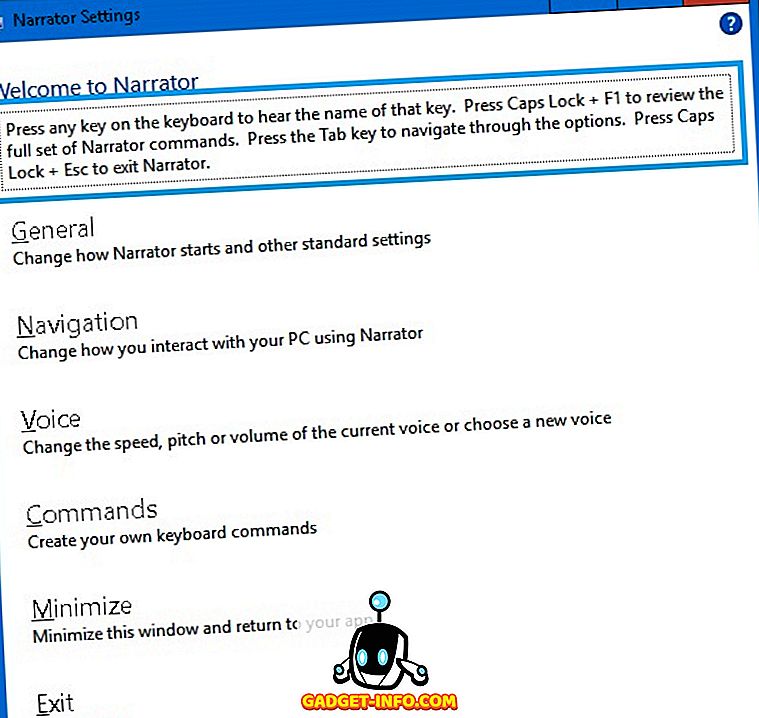
Jika Anda ingin mendengar segala sesuatu yang muncul di layar komputer Anda, maka Anda akan memerlukan bantuan dari narator bawaan. Ini akan berbicara setiap kata yang tersedia di layar yang sangat berguna bagi orang-orang dengan masalah penglihatan.
26. Aktifkan fitur Salin / Tempel (Ctrl + C / Ctrl + V) di Command Prompt
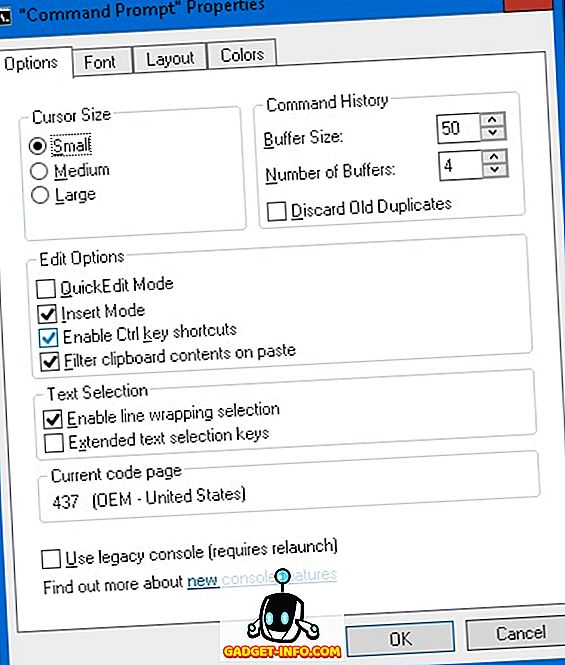
Di versi Windows sebelumnya, Anda tidak dapat menggunakan cara pintas salin / tempel di CMD. Ini cukup menjengkelkan bagi banyak orang yang harus mengetik semuanya di command prompt. Namun, dengan munculnya Windows 10, kini Anda dapat dengan mudah menggunakan pintasan salin / tempel di dalam prompt perintah. Pertama-tama, Anda harus mengaktifkannya dari pengaturan command prompt. Buka Command Prompt, klik kanan di tepi atas jendela cmd dan klik Properties, sekarang periksa " Enable Shortcut key Ctrl ". Anda sekarang dapat dengan mudah menggunakan Ctrl + C / Ctrl + V untuk menyalin / menempel di dalam cmd.
Jika Anda baru menggunakan Windows 10, maka semua pintasan sederhana ini akan membantu Anda mempelajari dasar platform baru. Pengguna veteran akan bisa mendapatkan yang terbaik dari Windows 10 dengan bantuan cara pintas yang bermanfaat ini yang akan membuat penggunaannya jauh lebih lancar dan sederhana. Bagikan pintasan keyboard Windows 10 favorit Anda di komentar di bawah.